共享打印机无法访问
- 格式:pptx
- 大小:1.19 MB
- 文档页数:13

打印机共享后,无权限访问解决方法
这问题网上有很多解决方案,有的很详细,但全部操作下来也挺麻烦。
我根据自己最近的经验给你解答一下。
1.关闭两台电脑windows自带的防火墙。
2.通过ip直接访问试一下。
操作:windows键+R,输入\\192.168.1.2(这里是
主机实际ip),回车。
3.主机开启来宾(guest)账号,win7系统下要通过控制面板里用户账户开启,
不要只在右键计算机-管理-本地用户和组-用户下面开启guest。
4.主机运行gpedit.msc,进入计算机配置-windows设置-安全设置-本地策略。
用户权限分配里面“从网络访问此计算机”添加一个everyone,或者至少添加guest;清空“拒绝从网络访问这台计算机”。
安全
5.主机运行gpedit.msc,进入计算机配置-windows设置-安全设置-本地策略。
安全选项里,账户:来宾账户状态设为启用;账户:使用空密码的本地账户只允许进行控制台登录设为禁用;
到此为止一般就可以访问到共享打印机了。
如果还不行,你再搜索别人复制的比较全面的解决方案,按照细节一点一点照做。
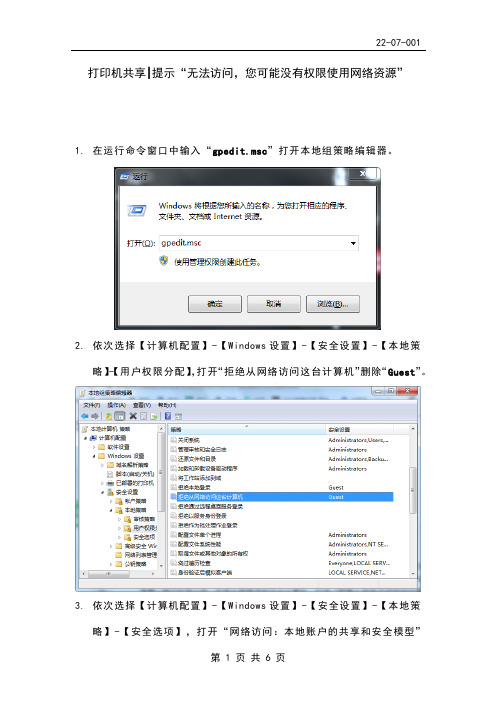
打印机共享|提示“无法访问,您可能没有权限使用网络资源”
1.在运行命令窗口中输入“gpedit.msc”打开本地组策略编辑器。
2.依次选择【计算机配置】-【Windows设置】-【安全设置】-【本地策
略】-【用户权限分配】,打开“拒绝从网络访问这台计算机”删除“Guest”。
3.依次选择【计算机配置】-【Windows设置】-【安全设置】-【本地策
略】-【安全选项】,打开“网络访问:本地账户的共享和安全模型”
设置为“仅来宾-对本地用户进行身份验证,其身份为来宾”。
4.依次选择【计算机配置】-【Windows设置】-【安全设置】-【本地策
略】-【安全选项】,打开“账户:使用空密码的本地账户只允许进行
控制台登录”选择“已禁用”。
打印机共享|连接共享打印机需要用户名和密码1.打开【控制面板】,选择【管理工具】。
2.在【管理工具】中,选择【计算机管理】。
3.在【计算机管理】中依次选择本【地用户和组】-【用户】。
4.在Guest账户上右键单击,选择【属性】,将下方的勾选全部取消。

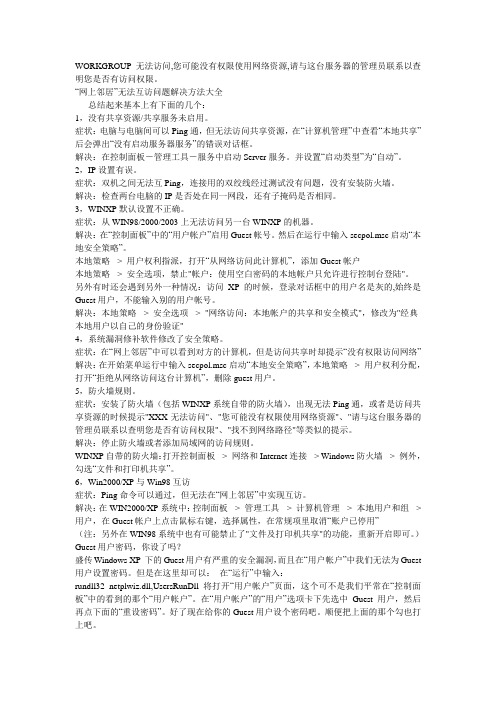
WORKGROUP无法访问,您可能没有权限使用网络资源,请与这台服务器的管理员联系以查明您是否有访问权限。
“网上邻居”无法互访问题解决方法大全总结起来基本上有下面的几个:1,没有共享资源/共享服务未启用。
症状:电脑与电脑间可以Ping通,但无法访问共享资源,在“计算机管理”中查看“本地共享”后会弹出“没有启动服务器服务”的错误对话框。
解决:在控制面板-管理工具-服务中启动Server服务。
并设置“启动类型”为“自动”。
2,IP设置有误。
症状:双机之间无法互Ping,连接用的双绞线经过测试没有问题,没有安装防火墙。
解决:检查两台电脑的IP是否处在同一网段,还有子掩码是否相同。
3,WINXP默认设置不正确。
症状:从WIN98/2000/2003上无法访问另一台WINXP的机器。
解决:在“控制面板”中的“用户帐户”启用Guest帐号。
然后在运行中输入secpol.msc启动“本地安全策略”。
本地策略-> 用户权利指派,打开“从网络访问此计算机”,添加Guest帐户本地策略-> 安全选项,禁止"帐户:使用空白密码的本地帐户只允许进行控制台登陆"。
另外有时还会遇到另外一种情况:访问XP的时候,登录对话框中的用户名是灰的,始终是Guest用户,不能输入别的用户帐号。
解决:本地策略-> 安全选项-> "网络访问:本地帐户的共享和安全模式",修改为"经典-本地用户以自己的身份验证"4,系统漏洞修补软件修改了安全策略。
症状:在“网上邻居”中可以看到对方的计算机,但是访问共享时却提示“没有权限访问网络” 解决:在开始菜单运行中输入secpol.msc启动“本地安全策略”,本地策略-> 用户权利分配,打开“拒绝从网络访问这台计算机”,删除guest用户。
5,防火墙规则。
症状:安装了防火墙(包括WINXP系统自带的防火墙),出现无法Ping通,或者是访问共享资源的时候提示"XXX无法访问"、"您可能没有权限使用网络资源"、"请与这台服务器的管理员联系以查明您是否有访问权限"、"找不到网络路径"等类似的提示。

公司中共享打印机⽆法访问的三种常见原因及处理安装本地打印机容易,但是想要共享给同事们使⽤时,或者同事们在使⽤共享打印机的过程中,容易出现下⾯的三种问题,要么⽆法共享,要么同事们⽆法访问,我们⼀起来看看是什么原因导致的,⼜该怎么解决这种问题吧!基本上只有本地打印机共享才会出现下⾯的问题,通过⽹线连接和打印机服务器连接的打印机不会出现此类问题,多个电脑连接⽹络打印机本质上还是各个电脑连接的本地打印机。
⼀、设置打印机共享时出现错误连接好本地打印机后,想要共享给同事使⽤,却发现在共享时出错,这是什么原因了?在win7系统中,有时候发现⽆法设置共享打印机,只要保存设置时,就会出现错误信息,并有具体的错误代码 0x000006d9,这是由于系统防⽕墙服务没有开启导致的。
系统防⽕墙服务的名称为Windows Firewall,依次点击打开“控制⾯板”->“管理⼯具”->“服务”,在打开的的服务窗⼝中对服务按名称进⾏排序,找到Windows Firewall双击打开防⽕墙的属性窗⼝,点击“启动”按钮来启动防⽕墙服务防⽕墙启动以后,再共享保存时就⼀切都正常了!⼆、⽆法访问到共享打印机昨天还能使⽤的共享打印机,今天来了后却⽆法使⽤了,点击打印机没应反,在设备和打印机中也没有发现打印机脱机,看上去⼀切都是那么正常,但是打印后会发现拒绝访问,如果通过IP地址访问共享打印机也会出现拒绝访问这是因为对⽅更改了电脑的密码导致⽆法访问共享,或者是IP地址发⽣了改变,需要重新访问⼀下共享打印机,输⼊更改后的电脑密码,有些电脑因为记忆了以前的密码,⽆法重新输⼊密码,就需要到⽤户账户的凭据管理器中删除已经保存的凭据或者修改凭据,以便于重新进⾏登录三、共享打印机没有访问权限遇到这种情况很复杂,主要是不同系统间的共享时最容易发⽣,如XP、win7、win10间的共享,很多时候不同系统间共享⽆法设置成功,低版本上的共享在⾼版本的系统上很难访问到,如Win10想要访问到win XP上的共享打印机,⾸先双⽅电脑都需要设置好⽤户名和密码,尽量不要使⽤来宾账户,很多时候来宾账户是禁⽌进⾏访问的。

打印机共享连不上怎么办?为了传输、发送文件方便,企业都会建立局域网,不仅传送速度快,还能保证系统安全。
但是最近有用户跟我反映打印机共享连不上了,这该怎么办?针对这个问题,我来给大家讲解一下详细的解决方法吧。
方法步骤:1、进入网络与共享中心,确认打印机所在电脑的网络类型为家庭网络。
如果是工作或者公用就无法使用家庭组,那就把网络变成家庭网络就行。
2、选择家庭组与共享选项。
3、将打印机前面的勾打上,然后再继续查看家庭组密码并记录下来,注意大小写。
4、打开自己电脑,进入网络与共享中心,如果自己的网络也不是家庭网络的话,就改成家庭网格。
5、选择家庭组和共享选项,进入。
如果已经有家庭组了的,但因为要与共享打印机在同一个家庭组,所以要退出当前家庭组,再加入到共享打印机的家庭组里面去。
6,输入家庭组密码。
将原来抄下来的密码输入进去,点击确认即可。
我这边都弄好了,所以就不再切离开加入动作了。
7、回到网络中,便可以找到原来找不到的那台电脑,进去按第一个步骤进行连接打印机即可。
IP共享打印机1、找到共享打印机的ip地址。
开始,在输入框中输入cmd,运行后,在光标后输入ipconfig,按回车,找到该电脑的ip地址,并记录下来。
2、在自己的电脑上输入框内输入\\ip地址,按回车。
3、出现该ip地址下电脑的共享打印机,右键,按连接即可。
4、打开开始,进入设备和打印机,确认是否已经有此打印机。
这个方法要注意的是,有时候ip是在变的,所以当打印不出来的时候,最好去共享打印机的电脑上再次确认一下ip地址,再重新老方法安装就可以了。
以上就是我要分享的内容啦。

多机共享打印机疑难杂症分享引言在现代办公环境中,共享打印机已成为一个普遍存在的设备。
然而,多机共享打印机也会遇到一些疑难杂症。
本文将分享一些常见的多机共享打印机问题,并提供相应的解决方案。
问题1:打印机无法连接到网络当多台设备共享一台打印机时,打印机无法连接到网络的问题可能会出现。
这可能是由于以下原因导致的:1.网络连接问题:首先,要确保打印机和计算机都连接到同一个网络。
检查网络连接是否正常,并确保网络配置正确。
2.IP地址冲突:如果多台设备使用了相同的IP地址,可能会导致打印机无法连接到网络。
解决此问题的方法是确保每台设备都具有唯一的IP地址。
3.防火墙设置:在某些情况下,防火墙设置可能会阻止打印机连接到网络。
请检查防火墙设置并确保允许打印机连接到网络。
解决方案:1.检查网络连接:确保打印机和计算机都连接到同一个网络,并确保网络配置正确。
2.检查IP地址冲突:检查每台设备的IP地址,并确保它们都是唯一的。
3.检查防火墙设置:在计算机上检查防火墙设置,并确保允许打印机连接到网络。
如果需要,可以修改防火墙设置以允许打印机连接。
问题2:打印作业被其他设备占用当多台设备共享一台打印机时,可能会出现打印作业被其他设备占用的问题。
这可能是由以下原因导致的:1.打印队列问题:如果多台设备同时向打印机发送打印作业,打印作业可能会被放置在打印队列中等待处理。
在某些情况下,如果其他设备正在打印,您的打印作业可能会被推迟。
2.打印机设置问题:您的打印机可能设置为只允许一台设备访问。
这意味着一旦有其他设备正在使用打印机,其他设备将无法访问。
3.软件冲突:某些情况下,软件冲突可能会导致多台设备无法同时访问打印机。
解决方案:1.检查打印队列:检查打印队列中是否有其他打印作业正在等待处理。
如果是这样,您的打印作业可能会被推迟。
等待其他打印作业完成后,您的打印作业将自动开始打印。
2.检查打印机设置:检查打印机的设置,确保它允许多台设备同时访问。

共享打印机拒绝访问的解决方法嘿,你问共享打印机拒绝访问的解决方法啊?这可有点麻烦呢,但也不是没办法。
要是遇到共享打印机拒绝访问,首先呢,可以看看自己的电脑和打印机是不是在同一个网络里哇。
要是不在一个网里,那肯定访问不了。
我记得有一次,我想打印个东西,结果发现打印机拒绝访问,后来一看,我的电脑和打印机不在一个网络里。
如果在同一个网络里呢,那就检查一下自己的电脑有没有权限访问打印机。
有时候可能是权限设置出了问题。
可以去电脑的设置里看看,是不是把打印机的权限给关了。
我有个朋友,他就是不小心把打印机权限关了,怎么也打印不了。
然后呢,看看打印机是不是设置了密码啥的。
要是有密码,得输入正确的密码才能访问。
我有一次看到一个共享打印机,不知道谁设了个密码,大家都访问不了。
要是密码也没错,那就试试重新连接打印机。
可以把打印机从电脑上删除,然后再重新添加。
删除的时候要小心,别把重要的文件给删了。
我有一次看到有人重新连接打印机,结果把文件都弄没了。
还有啊,检查一下打印机的状态。
是不是没纸了,是不是卡纸了,是不是出故障了。
要是打印机有问题,也会拒绝访问。
我有个同事,他打印的时候打印机拒绝访问,后来发现是没纸了。
另外呢,可以问问其他人能不能访问这个打印机。
要是别人能访问,那就看看自己的电脑是不是有问题。
可以让懂电脑的人帮忙看看。
我有一次看到一个人打印机拒绝访问,问了一圈,最后发现是自己电脑的系统出了问题。
我给你讲个事儿吧。
有一次我在公司里,想用共享打印机打印个文件,结果打印机拒绝访问。
我就按照上面的方法试了试,先看网络,再检查权限,又看密码,还重新连接了打印机。
最后发现是打印机没纸了,加了纸之后就好了。
从那以后,我就觉得遇到共享打印机拒绝访问可以用这些方法来解决。
所以啊,共享打印机拒绝访问的解决方法有检查网络、权限、密码、重新连接、检查打印机状态、问别人。
下次你遇到这种情况,就可以试试这些办法啦。

局域网打印机无法共享问题大全在现代办公环境中,局域网打印机共享是提高工作效率的重要手段之一。
然而,我们常常会面临一些局域网打印机无法共享的问题,给工作带来诸多困扰。
本文将为您提供一个详尽的局域网打印机无法共享问题大全,帮助您解决这些烦恼。
1. 无法检测到打印机当您在局域网中共享打印机时,第一个阻碍可能是无法检测到打印机。
这可能是由于以下原因导致的:故障排除步骤:- 确保打印机已连接到正确的电源和网络端口。
- 检查打印机的网络设置,确保已正确设置IP地址和子网掩码。
- 检查您的计算机是否与打印机连接在同一个局域网中。
- 考虑重新安装打印机驱动程序。
2. 无法访问打印机共享即使您成功检测到打印机,但仍然可能无法访问打印机共享。
以下是一些可能导致此问题的原因:故障排除步骤:- 检查电脑的防火墙设置,确保允许打印机共享。
- 确保您已获得适当的权限以访问共享打印机。
- 确保打印机已正确设置共享权限,并且没有被其他计算机所占用。
- 考虑重新安装打印机驱动程序,并确保选择正确的共享选项。
3. 打印机共享速度缓慢在局域网中共享打印机时,您可能会遇到共享速度缓慢的问题。
以下是一些可能导致此问题的原因:故障排除步骤:- 检查网络连接是否稳定,避免网络拥堵或信号不稳定导致的共享速度缓慢。
- 考虑使用更高速的网络设备或升级网络带宽来改善共享速度。
- 检查打印机的内存和处理器,如果配置较低可能导致共享速度缓慢。
- 定期清理打印队列,删除无用的打印任务,以减少共享时的负荷。
4. 打印机共享功能异常除了以上问题之外,您还可能遇到其他打印机共享功能异常的情况。
以下是一些可能导致此问题的原因:故障排除步骤:- 更新打印机驱动程序和相关的网络驱动程序,以确保与您的操作系统兼容。
- 检查打印机的固件版本,如果有更新版本,考虑升级以修复已知问题。
- 检查局域网中其他设备的设置,确保没有冲突或者配置错误。
- 考虑重置打印机的网络设置并重新设置共享选项,以确保问题不是由于设置错误导致的。

打印机共享后无权限访问解决方法打印机共享后无权限访问解决方法1、开启guest账户2、允许Guest用户访问本机:打开组策略编辑器,依次选择“计算机配置→Windows设置→安全设置→本地策略→用户权利指派”,删除“拒绝从网络访问这台计算机”策略中的“GUEST”账号。
如下图所示3、更改网络访问模式:打开组策略编辑器,依次选择“计算机配置→Windows设置→安全设置→本地策略→安全选项”,双击“网络访问:本地账号的共享和安全模式”策略,将“仅来宾?本地用户以来宾身份验证”改为“经典:本地用户以自己的身份验证”。
4.解除空口令限制:在系统“安全选项”中停用“账户:使用空白密码的本地账户只允许进行控制台登录”策略。
5.网络邻居看不到计算机:打开“控制面板→性能和维护→管理工具→服务”,启动里面的“Computer Browser”服务。
网上邻居共享后无权访问的解决方法2017-03-22 21:06 | #2楼方法一我觉得是由于xp网上邻居访问的问题,xp的网上邻居有许多差强人意的地方:访问速度慢,无法访问其他主机……其实这些问题通过简单的设置都可以很好地解决。
在这之前先确保能够互相ping通。
(打开组策略编辑器:开始-运行-gpedit.msc )1.开启guest账户。
2.允许guest用户访问本机:打开组策略编辑器,依次选择“计算机配置→windows设置→安全设置→本地策略→用户权利指派”,删除“拒绝从网络访问这台计算机”策略中的“guest”账号。
3.更改网络访问模式:打开组策略编辑器,依次选择“计算机配置→windows设置→安全设置→本地策略→安全选项”,双击“网络访问:本地账号的共享和安全模式”策略,将“仅来宾—本地用户以来宾身份验证”改为“经典:本地用户以自己的身份验证”。
4.解除空口令限制:在系统“安全选项”中停用“账户:使用空白密码的本地账户只允许进行控制台登录”策略。
5.网络邻居看不到计算机:打开“控制面板→性能和维护→管理工具→服务”,启动里面的“computer browser”服务。

打印机拒绝访问怎么办?打印机拒绝访问
解决办法
大家在局域网内访问共享打印机或者共享文件的时候,有没有遇到系统提示"用户账户限制'或"未授予用户在计算机上的请求登陆类型'的情况,那打印机拒绝访问该如何处理这个问题呢?下面我就给大家讲讲打印机拒绝访问的解决方法。
打印机拒绝访问怎么解决
首先,在桌面开始菜单点击右键,在打开的菜单栏当中点击"控制面板'。
然后把查看方式修改为"大图标',找到"设备和打印机'点击进入。
在共享的打印机上单机右键,选择"属性'。
进入属性,切换到"共享'选项卡,在共享名字中输入正确的共享名字。
在打印机属性界面点击"安全'选项卡,点击"高级'。
点击"立即查找',在搜索的结果框中双击"everyone'。
在"选择用户或组'中点击确定。
接着回到打印机属性界面"安全'选项卡中,在"组合用户名'下面选中"everyone',在下面权限框中把所有的选项卡都勾选"允许',点击应用并确定,重启计算机即可。
以上就是打印机拒绝访问的解决经验。

无法访问共享打印机的多个解决方法方法一:出现这一类的问题有可能的防毒软件可能出于安全考虑做了什么设置,让电脑自己重新刷新一下网络设置。
具体操作:网络连接—>网络安装向导—>此计算机通过居民区的网关或网络上的其它计算机连接到Internet—>接下来跟据你的电脑信息填写—>启用文件和打印共享—完成。
方法二:通过更改设置与策略a、文件夹选项—>去掉“使用简单文件共享”b、开启guest帐号c、本地安全策略—>本地策略—>用户权利指派—>拒绝从网络访问这台计算机,删除GUEST帐号d、本地安全策略—>本地策略—>安全选项—>网络访问:本地帐户的共享和安全模式,选择经典本地用户经自己的身份验证e、本地安全策略—>本地策略—>安全选项—>网络访问:不允许SAM帐号和共享的匿名枚举,停用局域网无法互访,在网上邻居点击该机时弹出提示:无法访问,您可能没有权限使用网络资源。
解决办法:打开控制面板----管理工具----本地安全策略,继续点击本地策略----安全选项----使用空白密码的用户只允许只行控制台登录,双击,把该项的值改为“已禁用”。
问题即如仍不能访问,检查该机是不是打开了网络防火墙,请把防火墙关闭。
(注:3.0有上述问题,4.0版并无此问题。
)相信很多人都有和笔者一样的经历,由WIN XP构成的网络所有设置和由WIN 2000构成的完全一样,但还是出现了根本不能访问的情况,笔者认为这主要是因为XP的安全设置和2000不一样所导致。
针对这个问题笔者在网上查了一些资料,并将各种网上提供的常见解决方法做了相应测试,现在整理介绍给大家,希望能对遇到此问题的网友有所帮助,并请高手继续指点。
部分内容摘自网络,请原谅不一一注明出处。
在实际的网络运用中,安装Windows XP系统的电脑有时会出现不能与Windows 98、Windows 2000的电脑互相访问的问题,即使是开启Guest账号、安装NetBEUI协议、设置共享文件夹,问题也得不到解决。
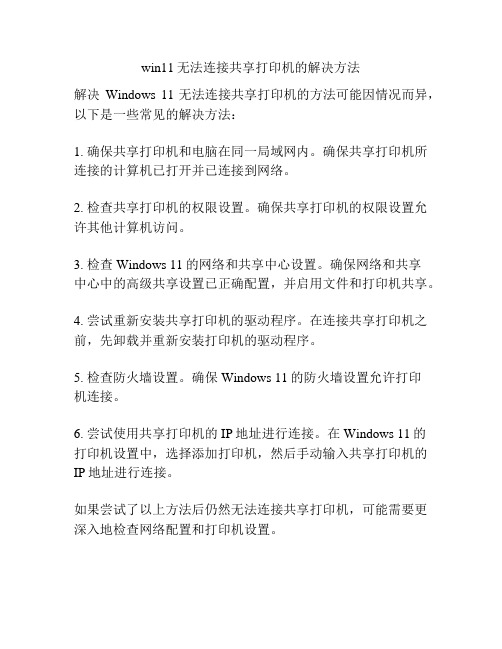
win11无法连接共享打印机的解决方法
解决Windows 11无法连接共享打印机的方法可能因情况而异,以下是一些常见的解决方法:
1. 确保共享打印机和电脑在同一局域网内。
确保共享打印机所连接的计算机已打开并已连接到网络。
2. 检查共享打印机的权限设置。
确保共享打印机的权限设置允许其他计算机访问。
3. 检查Windows 11的网络和共享中心设置。
确保网络和共享
中心中的高级共享设置已正确配置,并启用文件和打印机共享。
4. 尝试重新安装共享打印机的驱动程序。
在连接共享打印机之前,先卸载并重新安装打印机的驱动程序。
5. 检查防火墙设置。
确保Windows 11的防火墙设置允许打印
机连接。
6. 尝试使用共享打印机的IP地址进行连接。
在Windows 11的打印机设置中,选择添加打印机,然后手动输入共享打印机的IP地址进行连接。
如果尝试了以上方法后仍然无法连接共享打印机,可能需要更深入地检查网络配置和打印机设置。
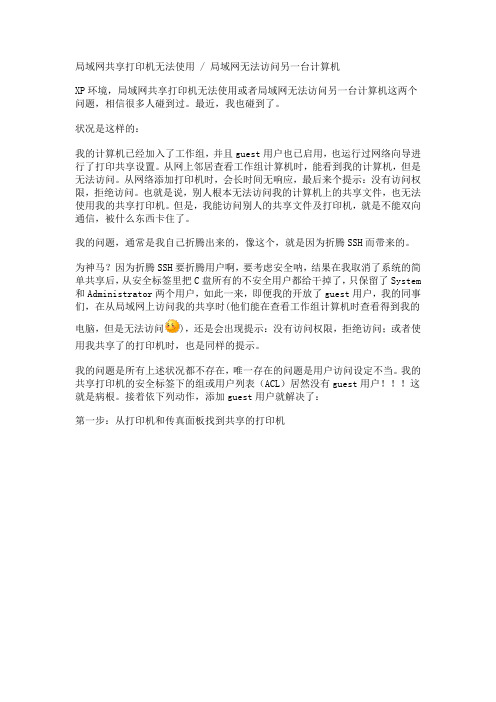
局域网共享打印机无法使用 / 局域网无法访问另一台计算机XP环境,局域网共享打印机无法使用或者局域网无法访问另一台计算机这两个问题,相信很多人碰到过。
最近,我也碰到了。
状况是这样的:我的计算机已经加入了工作组,并且guest用户也已启用,也运行过网络向导进行了打印共享设置。
从网上邻居查看工作组计算机时,能看到我的计算机,但是无法访问。
从网络添加打印机时,会长时间无响应,最后来个提示:没有访问权限,拒绝访问。
也就是说,别人根本无法访问我的计算机上的共享文件,也无法使用我的共享打印机。
但是,我能访问别人的共享文件及打印机,就是不能双向通信,被什么东西卡住了。
我的问题,通常是我自己折腾出来的,像这个,就是因为折腾SSH而带来的。
为神马?因为折腾SSH要折腾用户啊,要考虑安全呐,结果在我取消了系统的简单共享后,从安全标签里把C盘所有的不安全用户都给干掉了,只保留了System 和Administrator两个用户,如此一来,即便我的开放了guest用户,我的同事们,在从局域网上访问我的共享时(他们能在查看工作组计算机时查看得到我的电脑,但是无法访问),还是会出现提示:没有访问权限,拒绝访问;或者使用我共享了的打印机时,也是同样的提示。
我的问题是所有上述状况都不存在,唯一存在的问题是用户访问设定不当。
我的共享打印机的安全标签下的组或用户列表(ACL)居然没有guest用户!!!这就是病根。
接着依下列动作,添加guest用户就解决了:第一步:从打印机和传真面板找到共享的打印机第二步:右键查看共享打印机的共享选项第三步:查看共享选项下的安全标签的用户与组框里有木有guest用户第四步:如果木有看到guest用户列在框里,那么点击添加按钮第五步:在出来的选择用户和组对话框里点击高级按钮第六步:接下来请击立即查找按钮第七步:找到guest用户后,点确定按钮第八步:点确定按钮以后在出来的对话框里请再点确定按钮这样我们就成功添加了Guest用户到共享打印机的用户与组列表里了,这么一来,局域网上的其它人就可以使用共享打印机了。
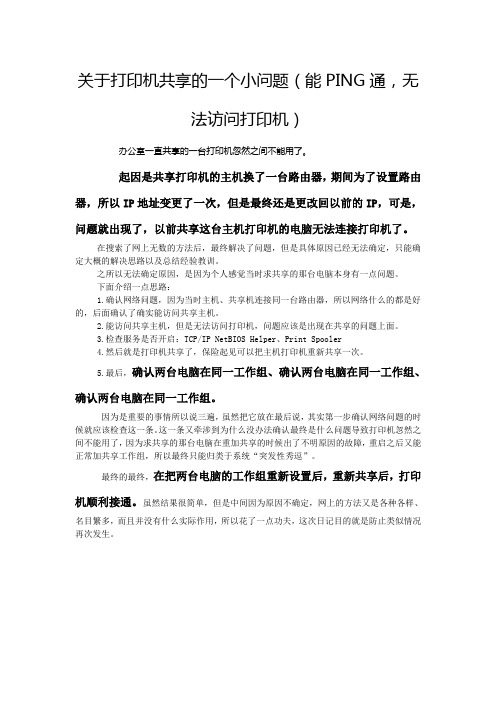
关于打印机共享的一个小问题(能PING通,无法访问打印机)办公室一直共享的一台打印机忽然之间不能用了。
起因是共享打印机的主机换了一台路由器,期间为了设置路由器,所以IP地址变更了一次,但是最终还是更改回以前的IP,可是,问题就出现了,以前共享这台主机打印机的电脑无法连接打印机了。
在搜索了网上无数的方法后,最终解决了问题,但是具体原因已经无法确定,只能确定大概的解决思路以及总结经验教训。
之所以无法确定原因,是因为个人感觉当时求共享的那台电脑本身有一点问题。
下面介绍一点思路:1.确认网络问题,因为当时主机、共享机连接同一台路由器,所以网络什么的都是好的,后面确认了确实能访问共享主机。
2.能访问共享主机,但是无法访问打印机,问题应该是出现在共享的问题上面。
3.检查服务是否开启:TCP/IP NetBIOS Helper、Print Spooler4.然后就是打印机共享了,保险起见可以把主机打印机重新共享一次。
5.最后,确认两台电脑在同一工作组、确认两台电脑在同一工作组、确认两台电脑在同一工作组。
因为是重要的事情所以说三遍,虽然把它放在最后说,其实第一步确认网络问题的时候就应该检查这一条。
这一条又牵涉到为什么没办法确认最终是什么问题导致打印机忽然之间不能用了,因为求共享的那台电脑在重加共享的时候出了不明原因的故障,重启之后又能正常加共享工作组,所以最终只能归类于系统“突发性秀逗”。
最终的最终,在把两台电脑的工作组重新设置后,重新共享后,打印机顺利接通。
虽然结果很简单,但是中间因为原因不确定,网上的方法又是各种各样、名目繁多,而且并没有什么实际作用,所以花了一点功夫,这次日记目的就是防止类似情况再次发生。